Now - 15:42:05
Як паставіць пароль на комп: парады карыстальнікам

Большасць карыстальнікаў ПК аддаюць перавагу хаваць інфармацыю, якая захоўваецца на іх кампутары, ад старонніх вачэй. А чаму б і не? Гэта цалкам нармальна. Вось, напрыклад, у буйных арганізацыях паролі стаяць практычна на кожным кампутары, каб ніякі старонні не змог даведацца інфармацыю, якая тычыцца толькі работнікаў фірмы. Бо там могуць захоўвацца важныя дакументы, справаздачнасці і т. п., якімі так і наровяць скарыстацца зламыснікі. А простыя карыстальнікі чым горш? Бо, магчыма, у кожнага ёсць малодшыя браты або сёстры, якім вельмі цікава, што ж захоўваецца ў нас у тэчках. Менавіта таму мы зараз вывучым, як паставіць пароль на комп, каб абараніць яго ад старонніх вачэй. Цяпер практычна ва ўсіх карыстальнікаў ўсталяваная праграма Windows 7, таму будзем разглядаць алгарытм на яе прыкладзе.

Як паставіць пароль на комп?
Гэтая працэдура не зойме ў вас шмат часу, на ўсё пойдзе не больш за 5-10 хвілін. Такім чынам, перад тым як паставіць на комп пароль, яго неабходна прыдумаць. Многія дапускаюць сур'ёзную памылку - выкарыстоўваюць у якасці ахоўнага кода сваё імя, прозвішча, дату нараджэння або якую-небудзь лёгкую камбінацыю лічбаў (111111, 222222 і г. д.).
І гэта няправільна: такі пароль вельмі лёгка адгадаць "зламысніку", тым больш, калі ён пражывае разам з вамі і многае пра вас ведае. Ідэальным будзе код з камбінацыі лацінскіх літар і лічбаў - такое цяжка рассакрэціць. Лепшым для вас варыянтам стане наступнае: адкрыйце любую кнігу і запомніце тое слова, якое першым трапіцца на вочы. Зараз дадайце да яго сённяшнюю дату - пароль гатовы! Калі ў вас не такая добрая памяць, можаце яго запісаць на лісточку і схаваць у зацішнае месца.
Больш:
Lenovo v580c: падрабязны агляд
Сёння мы вырашылі напісаць пра ноўтбуку Lenovo v580c. Агляд будзе падрабязным, так як гэты партатыўны ПК серыі IdeaPad мае высокую папулярнасць, але не многія ведаюць, чым жа прыцягвае гэта прылада пакупнікоў. Мадэль з'яўляецца хуткай і змяшчае ў саб...
Брандмаўэр - што гэта? Стандартны абаронца ПК
Брандмаўэр – што гэта такое? Карысная функцыя ў аперацыйнай сістэме або малаэфектыўныя сродак абароны? Перш чым адказаць на гэтае пытанне, нам трэба высветліць, што робіць кампутар і як правільна яго наладзіць.Агульныя звесткіДля паспяховай пра...
"Аблівіян": праходжанне гульні. Кіраўніцтва і парады па праходжанні гульні "Аблівіян"
The Elder Scrolls IV: Oblivion — ролевая гульня ад кампаніі Bethesda Games Studios. Адразу ж пасля рэлізу у 2006 годзе яна стала вельмі папулярнай. Сюжэт заснаваны на супрацьстаянні галоўнага героя і культу Прынца Разбурэння, які плануе адкрыць...
такім чынам, цяпер давайце пяройдзем да таго, як паставіць пароль на комп.
1. Заходзім у меню "Пуск", у якое з'явілася акне справа выбіраем пункт "Панэль кіравання".
2. Шукаем радок "Уліковыя запісы карыстальнікаў" і клікаем па ёй, націскаем на радок "Стварэнне пароля для сваёй ўліковага запісу".
3. Цяпер раней прыдуманы код ўводзім ў абедзве формы, прадстаўленыя перад вамі. У трэцюю форму можна забіць падказку, толькі сфармулюйце яе так, каб яна была зразумелая толькі вам.

4. Усе палі запоўненыя, цяпер націскайце на кнопку "Стварыць пароль". Вось і ўсё, ваш кампутар знаходзіцца пад надзейнай абаронай ад старонніх вачэй.
Каб праверыць, ці атрымалася ўсталяваць пароль, зрабіце наступнае - выйдзіце з сваёй ўліковага запісу або перазагрузіце кампутар. Проста так трапіць на працоўны стол ужо не атрымаецца, на экране манітора з'явіцца табло "калі ласка, Увядзіце пароль". Як бачыце, гэта зусім нескладана.
Як прыбраць пароль з кампа?
гэта Робіцца сапраўды гэтак жа, як і пры стварэнні кода. Заходзім у меню "Пуск", затым у "Панэль кіравання". Знаходзім радок "Уліковыя запісы карыстальнікаў" і клікаем па ёй два разы. У якое адкрылася акне заходзім у пункт "Выдаленне свайго пароля". Тут запатрабуецца ўвесці код і пацвердзіць яго выдаленне.
Вось так, пры дапамозе ўсяго толькі некалькіх нескладаных дзеянняў, вы зараз зможаце як паставіць пароль на комп, так і выдаліць яго. Спадзяюся, дадзены артыкул была карысная вам!
Article in other languages:
AR: https://tostpost.com/ar/computers/18831-how-to-put-a-password-on-the-pc-user-tips.html
DE: https://tostpost.com/de/computer/30197-wie-man-ein-passwort-auf-dem-pc-tipps-der-nutzer.html
HI: https://tostpost.com/hi/computers/16920-how-to-put-a-password-on-the-pc-user-tips.html
JA: https://tostpost.com/ja/computers/19020-pc.html
UK: https://tostpost.com/uk/komp-yuteri/30108-yak-postaviti-parol-na-komp-poradi-koristuvacham.html
ZH: https://tostpost.com/zh/computers/16629-how-to-put-a-password-on-the-pc-user-tips.html

Alin Trodden - аўтар артыкула, рэдактар
"Прывітанне, Я Алін Тродден. Я пішу тэксты, чытаю кнігі і шукаю ўражанні. І я нядрэнна ўмею распавядаць вам пра гэта. Я заўсёды рады ўдзельнічаць у цікавых праектах."
Навіны
Інфармацыйныя носьбіты: віды і прыклады
Чалавечая цывілізацыя за час свайго існавання знайшла мноства спосабаў фіксаваць інфармацыю. З кожным годам яе аб'ёмы растуць у геаметрычнай прагрэсіі. Па гэтай прычыне мяняюцца і носьбіты. Менавіта аб гэтай эвалюцыі і пойдзе гаво...
Усе часткі NFS: ад 1994-га да сённяшняга дня
Усе часткі NFS (Need for Speed) без перабольшання можна назваць найбольш паспяховай серыяй аркадных гоначных сімулятараў ў гісторыі гульняў. Па сённяшні дзень у гэтыя гонкі гуляюць мільёны гульцоў, пры гэтым хто-то пазнаёміўся з г...
Як ўставіць тэкст з дапамогай клавіятуры ў праграме «Ворд»
Кожны, хто набірае або рэдагуе тэкст у праграме «Ворд», імкнецца павялічыць хуткасць працы, знайсці такія алгарытмы, якія дазволілі б як мага менш канцэнтравацца на тэхнічных дэталях і як мага больш часу прысвячаць неп...
У Windows 10 не адкрываецца «Пуск»: што рабіць?
Тое, што ў новай АС Windows дзясятай версіі зноў з'явілася да болю ўсім знаёмая кнопка «Старт» і адпаведнае меню, было ўспрынята карыстальнікамі з вялікім энтузіязмам. Аднак радасць апынулася некалькі заўчаснай, бо час...
Файл HOSTS (Windows 7): змест, прызначэнне, аднаўленне
Нешматлікія карыстальнікі, якія працуюць з «сямёркай» і якія займаюцца серфінгам ў сеткі Інтэрнэт, здагадваюцца аб праўдзівым значэнні файла HOSTS (Windows 7). Змест яго будзе паказана некалькі пазней, а пакуль трохі с...
У якіх выпадках можа Unarc.dll вярнуць код памылкі 6?
Многія аматары гульняў, якія выкарыстоўваюць не афіцыйныя версіі, а так званыя рэ-пакі (Re-Pack), загружаныя з інтэрнэту, часам сутыкаюцца са збоямі ў працы дынамічнай бібліятэкі Unarc.dll. Вярнуць код памылкі 6 гэты кампанент мож...




















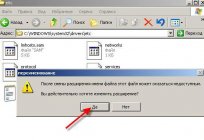

Заўвага (0)
Гэтая артыкул не мае каментароў, будзьце першым!